Це експоненціальне зростання було спричинене зростаючим попитом на використання та зберігання даних великими підприємствами, а також загальним користувачем. Хмарні обчислення дозволяють користувачам зберігати файли в хмарі, економлячи пам’ять на своїх пристроях, запускаючи програми без необхідності встановлювати необхідні для них залежності, і навіть пропонуючи посилений захист та автоматичне резервне копіювання, зберігаючи дані в безпеці та безпеці. Однією з таких особливостей, яка наочно показує, чому хмарні обчислення - це сучасне диво, є можливість зберігати дані в хмарі.
Хмарне сховище - одна з найбільших речей, що з’явилися в хмарних обчисленнях, і вона продовжує зростати в популярності. У найближчі кілька років хмарне сховище, безперечно, закріпиться як цінний актив для багатьох підприємств та організацій. Оскільки хмарні служби захищені потужними шифруваннями, вони надзвичайно безпечні та надійні.
Поряд з цим, хмарне сховище є надзвичайно гнучким та масштабованим, оскільки ви можете отримати доступ до даних у хмарі з будь-якого пристрою, а необмежена кількість користувачів може отримати доступ до цих файлів з будь-якого місця.
Оскільки ця послуга набула такої високої популярності, багато постачальників послуг взяли участь у цьому. До числа найкращих пакетів належать iDrive, OneDrive, служба Microsoft та хмарна служба зберігання даних Google, яка називається Google Drive.
KIO GDrive - це інструмент, що дозволяє користувачам вільно отримувати доступ та редагувати Google Drive, один з найпопулярніших постачальників послуг хмарного зберігання.
Ця стаття покаже вам, як встановити KIO GDrive, і детально обговорить, що робить його таким чудовим додатком для використання.
Що таке KIO GDrive?
KIO GDrive - це програмна програма, яка дозволяє користувачам отримувати доступ та редагувати файли, розміщені на їхніх Дисках Google, за допомогою програм на базі KDE, таких як Dolphin, Kate тощо. Оскільки продукт KDE, KDE GDrive дотримується того самого девізу - бути абсолютно безкоштовним та відкритим.
За допомогою KIO GDrive ви можете вільно передавати файли з вашої системи на свій диск і навпаки. Більше того, ви також можете надіслати ці файли своїм друзям або колегам. На відміну від поштових клієнтів, KIO GDrive не має обмежень щодо розміру файлу для надсилання по електронній пошті, якщо він підпадає під обсяг пам’яті вашого диска.
Встановлення KIO GDrive за допомогою офіційного сховища Ubuntu
KIO GDrive поставляється як частина офіційного сховища Ubuntu, і тому його можна встановити за допомогою команди apt. По-перше, ви повинні запустити команду оновлення, щоб apt-кеш вашої системи оновився до найновіших версій і не виникало проблем пізніше в процесі встановлення. Для цього відкрийте термінал за допомогою ярлика Ctrl + Alt + T або з тире Ubuntu і введіть таку команду в термінал:
$ sudo apt-get updateДалі встановіть інший пакет, який встановлює деякі додаткові залежності, необхідні для розпізнавання таких служб, як Google і Twitter. Для цього введіть у термінал таку команду:
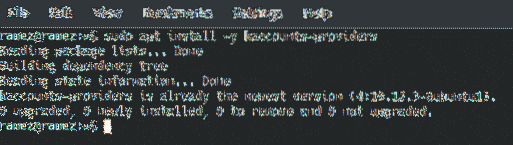
Нарешті, запустіть у терміналі таку команду, щоб встановити KIO GDrive:
$ sudo apt install -y kio-gdrive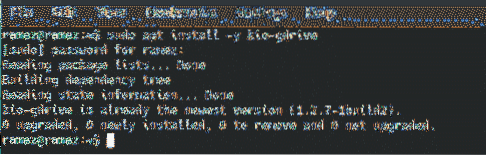
Використання KIO GDrive
Після установки ви можете запустити KIO раб виконавши таку команду:
$ kioclient5 exec gdrive: /Користувачам, котрі не задоволені командним рядком, вони можуть відкрити KIO раб відкривши Налаштування системи а потім виберіть Інтернет-рахунки на вкладці під Персоналізація розділ.
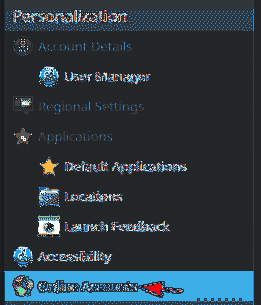
Після відкриття GDrive клацніть на Додати новий акаунт , яка переведе вас на нову сторінку.

На новій сторінці, яка відкриється, вона надає вам два варіанти облікового запису в Інтернеті, і ви можете вибрати між ними Google і ownCloud.
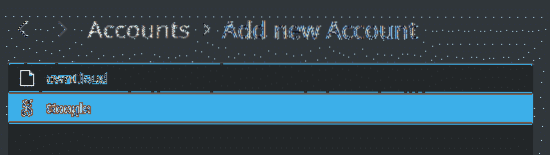
Оскільки ми хотіли б, щоб наш Google Drive був підключений до нашої системи, ми клацнемо поле Google. Після натискання кнопки Google відкриється сторінка веб-автентифікації з проханням увійти у свій обліковий запис Google Drive. Введіть адресу електронної пошти та пароль Google, а потім натисніть Увійти.
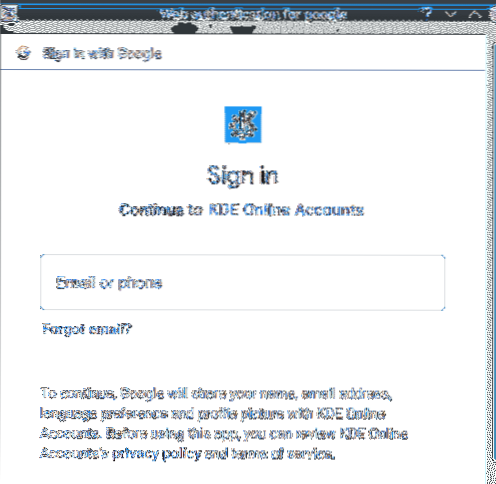
Після входу вас запитають, чи хочете ви дозволити службі KDE дозволити їй отримати доступ до вашого облікового запису Google. Клацніть Так щоб надати йому доступ.
Зображення 1:

Зображення 2: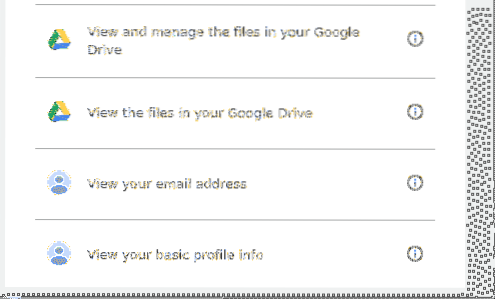
Після того, як програма отримає необхідні дозволи, відкриється наступна сторінка, яка вказує на те, що весь процес був завершений правильно.
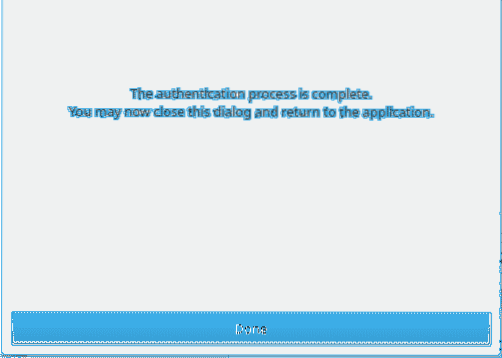
Натисніть на Готово і відкриється початкова сторінка Інтернет-рахунків, де ви зможете побачити свій обліковий запис Google. Тепер вийдіть із цього діалогового вікна, клацнувши гаразд а потім відкрийте менеджер файлів Dolphin. Далі відкрийте вкладку Мережі в розділі Місця, і ви знайдете свій Google Drive, локально підключений до вашої системи Linux.
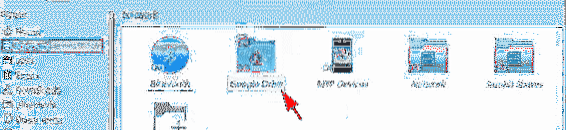
Навіщо використовувати KIO GDrive?
Сьогодні хмарні обчислення стали однією з найпопулярніших технологій. Це повністю змінило динаміку технологічної галузі та трансформує всі державні ресурси та послуги навколо нас. Тому не дивно, що з’являються інструменти, які дозволяють користувачам повністю виграти від хмарних обчислень та зберігання. KIO GDrive - це один із таких захоплюючих інструментів, який дозволяє отримати доступ до свого облікового запису Google Drive та локально підключити дані та сховище до вашої системи Linux. Зі своїм зручним інтерфейсом та надзвичайно простим у використанні процесом інтеграції Google Drive, KIO GDrive - це чудовий інструмент для роботи.
 Phenquestions
Phenquestions

